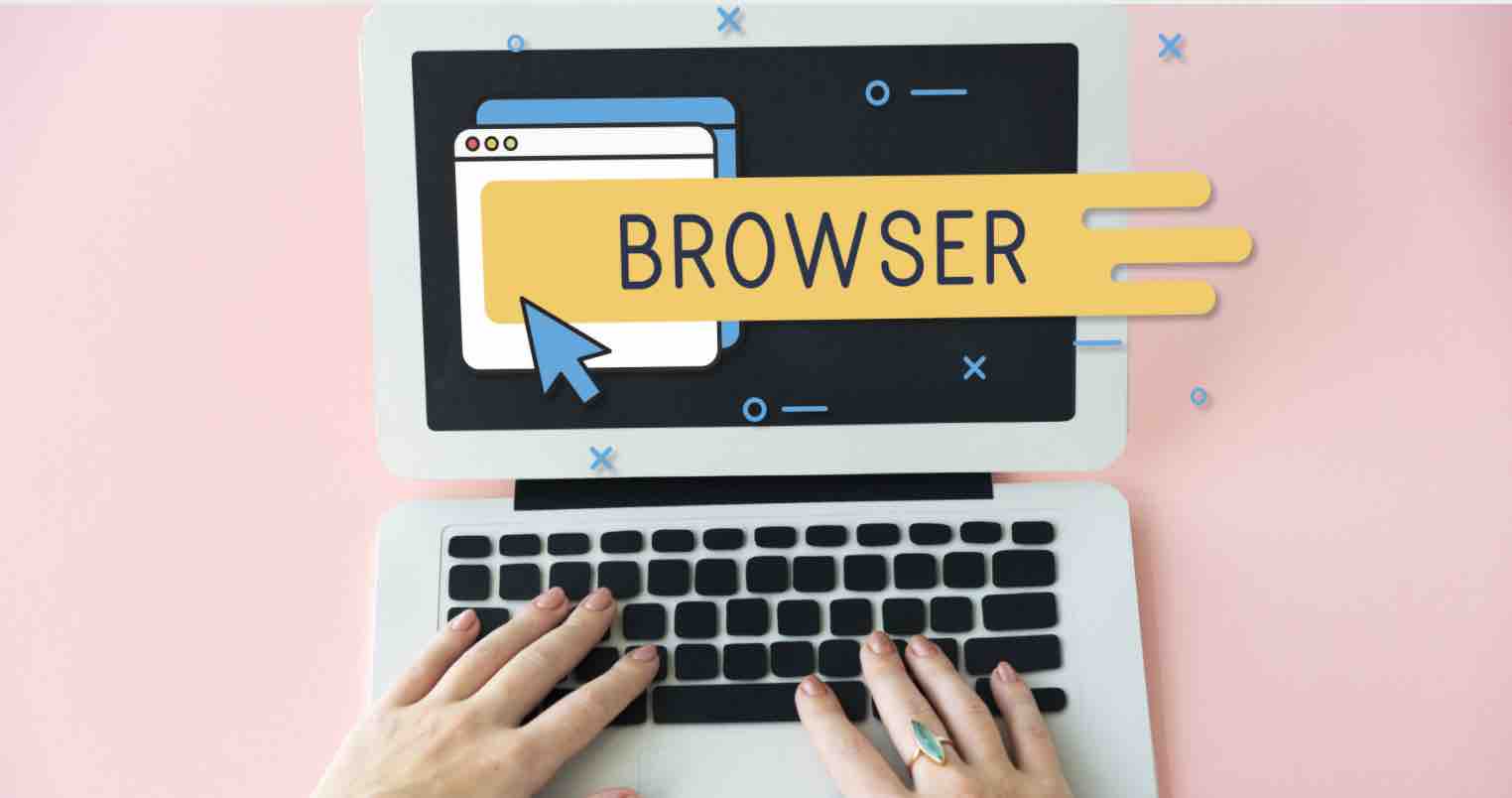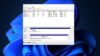Bạn đã bao giờ quan tâm đến những phím tắt Windows 10 chưa? Bạn sẽ cảm thấy thế nào nếu như những thao tác thực hiện của bạn trên Windows chỉ bằng những phím tắt?
Việc này sẽ rất tuyệt vời đấy vì bạn có thể trông “PRO” hơn rất nhiều khi sử dụng máy tính, hơn nữa việc biết nhiều phím tắt còn giúp bạn thao tác nhanh hơn trên máy tính từ đó mà hiệu quả công việc cũng được cải thiện đáng kể.
Tại sao bạn nên sử dụng các phím tắt trên Windows 10?
Phím tắt Windows sẽ giúp bạn thao tác được những việc như mở My Computer, Lệnh Run, Đóng Tab, Tắt máy tính,… và còn rất nhìu thao tác tuyệt vời khác. Chính vì thế, nếu bạn chưa từng hoặc chỉ biết khá ít phím tắt thì đó có lẽ là khuyết điểm của bạn với máy tính đấy. Đừng lo! Trong bài viết này, Topthuthuat sẽ tổng hợp lại những phím tắt Windows hữu ích nhất mà bạn nên biết.
Giới thiệu 3 phím chính của tổ hợp phím tắt Windows
Phím Windows
Phím Ctrl
Phím Alt
Những phím tắt hữu dụng cần biết trong Windows 10
Với cửa sổ Windows 10
1. Đóng cửa sổ máy tính bất kì ngay lập tức
Với thao tác này, bạn sẽ chọn tổ hợp phím ALT + F4
2. Thủ nhỏ tất cả các cửa sổ đang mở thực thi
Khi bạn đang có quá nhiều cửa sổ trên Window, bạn muốn trở lại liền màn hình Desktop. Bạn chọn tổ hợp: Window + D
3. Mở My Computer 1 cách nhanh chóng
Với tổ hợp Window + E: Giao diện my computer sẽ xuất hiện ngay lập tức.
4. Mở Run: Window + R
5. Mở Window Task Manager để xem và xóa các ứng dụng đã mở
Bạn chọn tổ hợp 3 phím: Ctrl + Alt + Delete
6. Xóa vĩnh viễn 1 File, Folder
Để xóa vĩnh viễn, bạn chọn vào file, folder cần xóa và chọn tổ hợp phím: Shift + Delete.
7. Chuyển đổi qua lại các cửa sổ làm việc
Với tổ hợp Win + Tab bạn có thể xem qua lại nhanh các cửa sổ đang mở.
Với trình duyệt khi lướt web
8. Phóng to/thu nhỏ nội dung
Khi bạn đang lướt web hoặc đang soạn thảo văn bản, có một cách rất dễ dàng để phóng to/thu nhỏ văn bản đang được hiển thị bằng cách nhấn các tổ hợp phím sau:
Với máy tính chạy hệ điều hành Windows: Nhấn Ctrl + cuộn chuột giữa lên (phóng to) hoặc xuống (thu nhỏ)
9. Mở lại Tab trình duyệt vừa tắt
Khi đã lỡ tắt 1 tab trên trình duyệt, bạn có thể vào lược sử để tìm lại trang vừa tắt. Có 1 cách khác khá hay là sử dụng tổ hợp phím tắt: Ctrl + Shift + T
10. Mở Tab trình duyệt Mới
Với tổ hợp Ctrl + T: Bạn sẽ mở được 1 tab mới
Lời kết
Đây là tất cả các phím tắt Windows 10 rất hữu ích và cần thiết đối với tất cả mọi người. Hãy tìm hiểu và học ngay các phím tắt này cho mình khi có thời gian nhé, chắc nó sẽ hữu ích với bạn đấy. Nếu như có câu hỏi hoặc góp ý nào khác liên quan đến bài viết thì đừng quên để lại lời bình của bạn trong phần dưới đây.